Android: Kako proslijediti SMS poruku

Ovaj vodič pokazuje kako proslijediti SMS poruku s Android uređaja koristeći Google Messaging aplikaciju.
Podsustav Windows za Android nedavno je objavljen za Windows Insiders i sada ga možemo instalirati i na kompatibilne stabilne sustave Windows 11. Međutim, Podsustav je još uvijek u beta fazi što znači da nije sve savršeno. Kao prvo, trebate instalirati ADB svaki .apk koji preuzmete, što može biti glomazno za mnoge korisnike.
Osim toga, korištenje ADB-a zahtijeva postavljanje alata platforme i korištenje uputa naredbenog retka za instalaciju APK-a. Malo je korisnika ugodno s istim i ako ste u istom brodu, evo kako možete automatski instalirati aplikacije u Windows 11.
Sadržaj
Možete li instalirati Android aplikacije na Windows 11?
Da, sada možete instalirati Android aplikacije na Windows 11. Podsustav Windows za Android nedavno je objavljen za Windows Insiders (beta korisnike samo od 22. listopada) koji se sada može koristiti za instaliranje i pokretanje Android aplikacija na vašem sustavu Windows 11.
Ali čak i ako niste korisnik beta kanala Windows Insidera, sami možete nabaviti Windows podsustav za Android . Ovo će funkcionirati za sve vrste korisnika sustava Windows 11, a to možemo potvrditi za naš dev kanal Windows Insider PC.
Međutim, postoji nekoliko zahtjeva i za sada ćete morati instalirati aplikacije pomoću ADB naredbi.
Povezano: Kako postrance učitati APK na Windows 11 koristeći ADB ručno
U slučaju da vam to ne odgovara, možete koristiti donji vodič za automatsku instalaciju APK-ova na svoj sustav.
Također, znajte da možete koristiti ovaj naš opsežni vodič za postavljanje podsustava Windows za Android na vašem Windows 11 PC računalu ako ga ne možete službeno dobiti od Microsofta ako niste korisnik beta kanala Windows Insidera.
Povezano: Kako prisilno instalirati Windows podsustav za Android ručno koristeći Msixbundle
Kako dvaput kliknuti da biste automatski instalirali Android aplikacije na Windows 11
Možete koristiti automatsku .bat skriptu za postavljanje automatskih instalacija za APK-ove na Windows 11 ili možete stvoriti vlastitu skriptu ako ste zabrinuti za privatnost. Upotrijebite jedan od vodiča u nastavku, ovisno o vašim željama.
Što trebaš
Trebat će vam postaviti nekoliko stvari na vašem sustavu kako biste mogli instalirati i koristiti Android aplikacije u sustavu Windows 11. Upotrijebite popis u nastavku kako biste provjerili svoju kompatibilnost za automatsku instalaciju Android aplikacija.
Ako ispunjavate sljedeće zahtjeve, možete koristiti odjeljke u nastavku da biste postavili automatske instalacije za APK-ove na vašem sustavu. Ako nemate podsustav Windows za Android, možete koristiti ovaj naš vodič da ga instalirate na svoj sustav.
Metoda #01: Koristite gotovu skriptu
Preuzmite skriptu povezanu iznad u svoju lokalnu pohranu i raspakirajte .zip datoteku na prikladno mjesto.
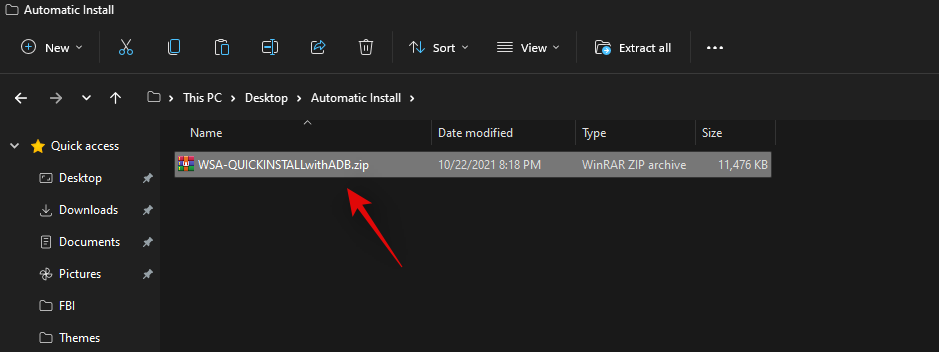
Nakon što ga izdvojite, idite do APK-a, kliknite ga i odaberite, a zatim pritisnite Alt + Enterna tipkovnici.

Dijaloški okvir svojstava sada će se otvoriti za vaš zaslon. Kliknite na 'Promijeni'.

Kliknite na "Više aplikacija".

Odaberite "Potražite drugu aplikaciju na ovom računalu".

Sada idite do ekstrahiranih .zip datoteka i odaberite aplikaciju 'Install.exe'.

Kliknite na 'U redu'.

Vaše promjene će sada biti spremljene. Sada možete dvaput kliknuti na bilo koju APK datoteku na vašem sustavu kako biste je automatski instalirali na svoje računalo.
Metoda #02: Napravite vlastitu skriptu
Ako želite stvoriti vlastitu skriptu, možete koristiti vodič u nastavku.
Pritisnite Windows + S, potražite Notepad i kliknite i otvorite aplikaciju kada se pojavi u vašim rezultatima pretraživanja.
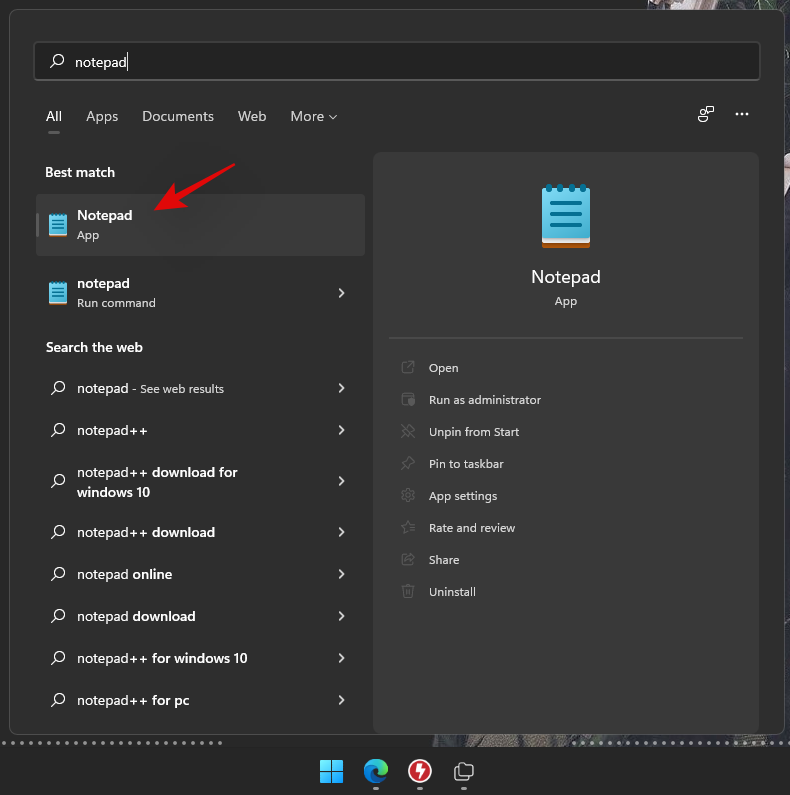
Sada upišite sljedeći kod u datoteku bilježnice.
cd %~dp0\platform-tools\
adb connect 127.0.0.1:58526
adb install %1
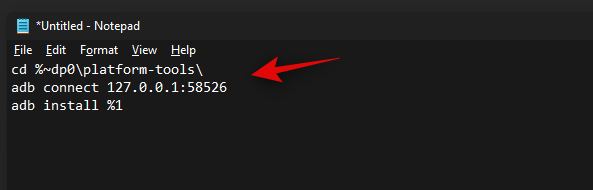
Pritisnite Ctrl + Shift + Sna tipkovnici i spremite datoteku u novu mapu pod nazivom "Android Auto Install" na prikladnom mjestu.

Sada preuzmite gornje ADB Platform Tools u istu mapu u kojoj smo spremili vašu tekstualnu datoteku.
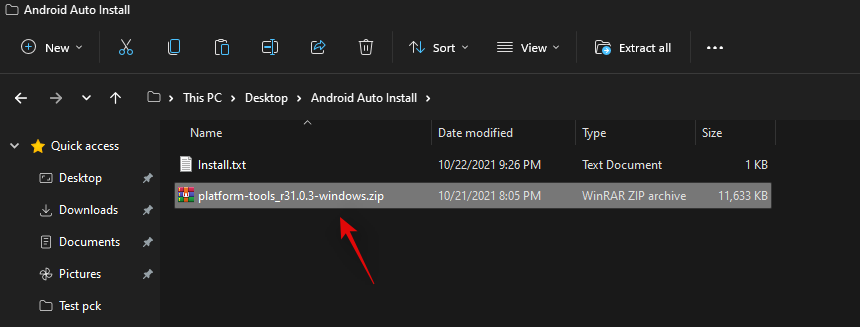
Nakon spremanja, raspakirajte .zip datoteku na istom mjestu. Premjestite mapu "platform-tools" natrag u mapu "Android Auto Install" i izbrišite izvornu mapu kao i .zip datoteku.
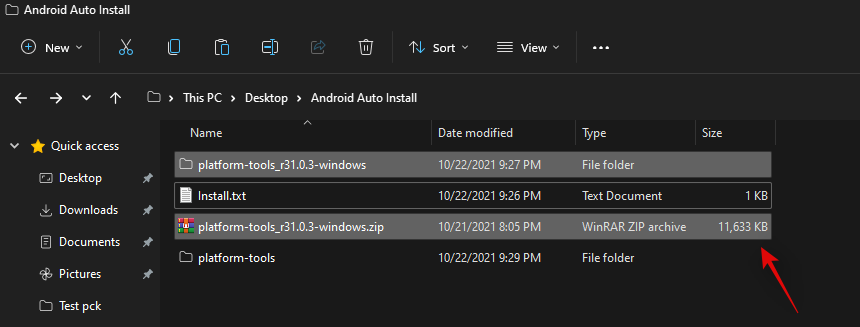
Napomena: Važno je da mapu ADB Platform Tools nazovete 'platform-tools'. Ako želite preimenovati mapu, to bi se trebalo odraziti u kodu vaše instalacijske tekstualne datoteke koju smo kreirali iznad.
Nakon ekstrahiranja, sada možemo stvoriti .exe datoteku koja će vam pomoći da automatski instalirate APK-ove na instalaciju sustava Windows 11. Preuzmite pretvornik Bat u Exe koji je povezan iznad i zatim ga instalirajte na svoj sustav slijedeći upute na zaslonu.
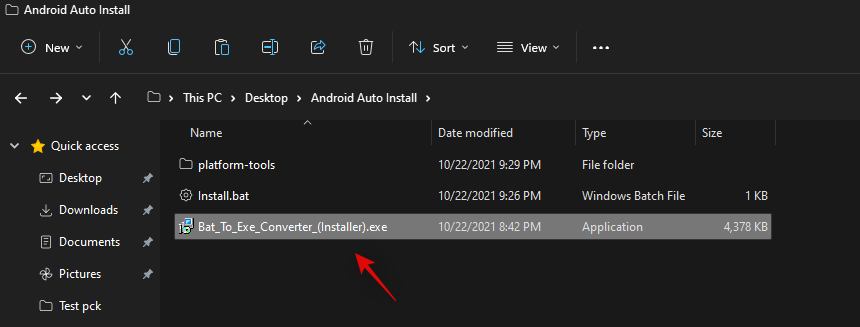
Vratite se u mapu 'Android Auto Install' i desnom tipkom miša kliknite na 'Install.txt'.
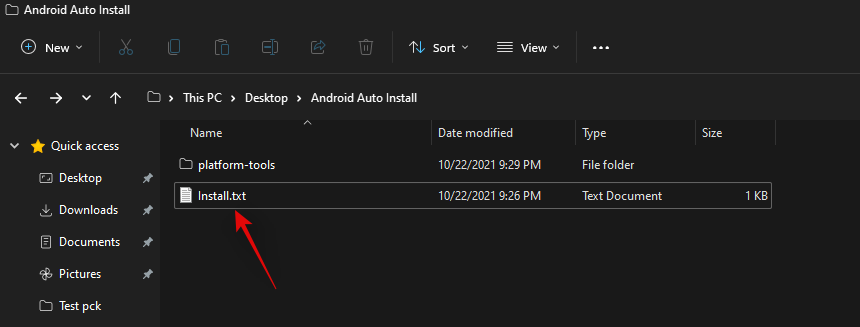
Preimenujte datoteku u 'Install.bat'.
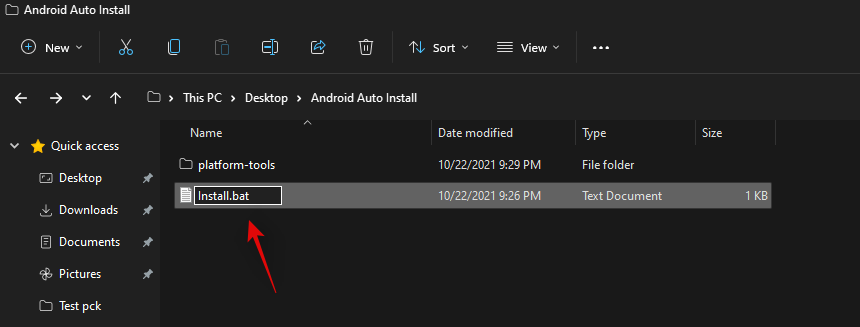
Sada otvorite Bat to Exe konverter koji smo ranije instalirali i kliknite na 'Otvori' na vrhu.
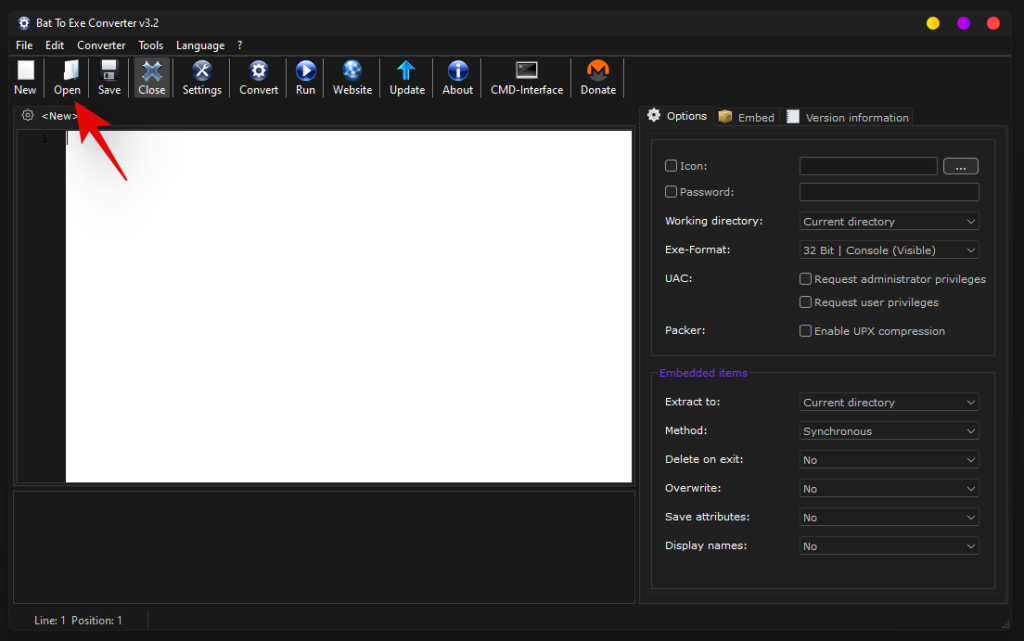
Idite do mape "Android Auto Install" i odaberite "Install.bat".
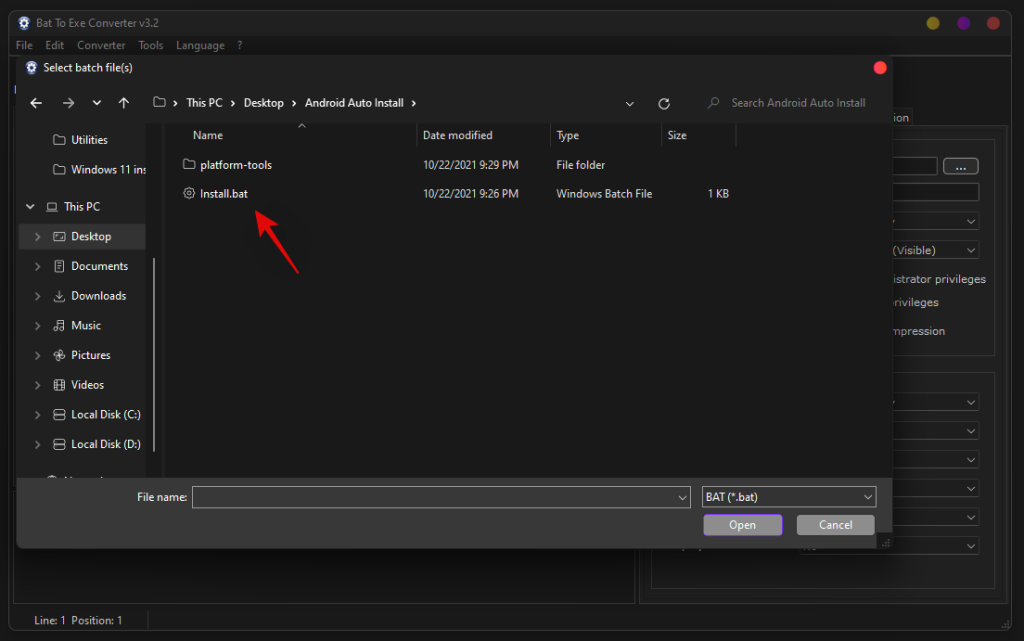
Kada se datoteka otvori, kliknite na 'Exe-format' s desne strane i odaberite '32-bitna konzola (vidljiva)'.
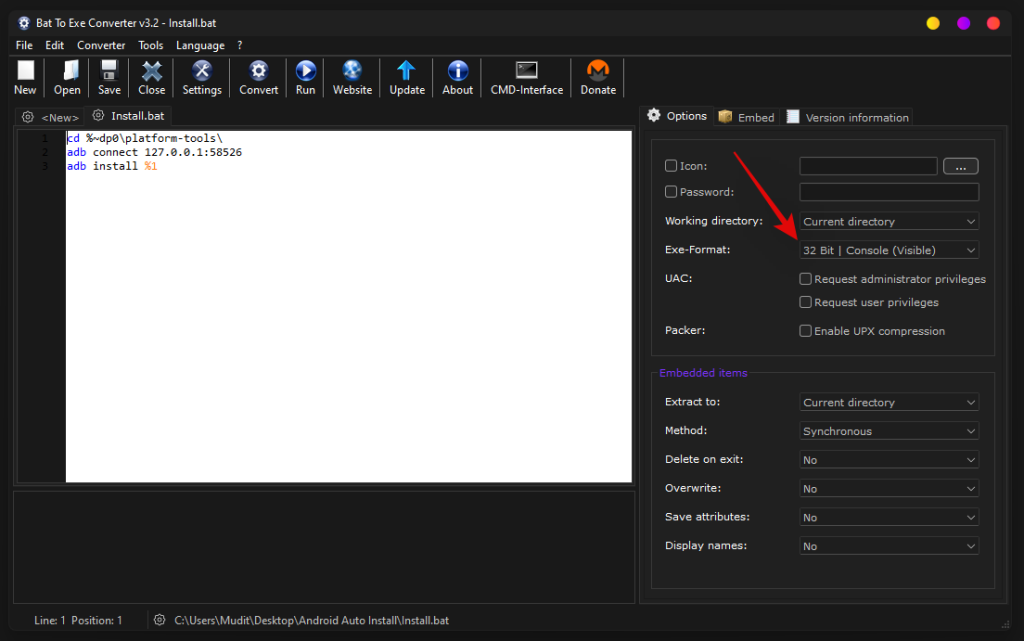
Savjet: također možete odabrati "32-bitni Windows (nevidljivi)" ako više volite pozadinsku instalaciju odabranog APK-a. U takvim slučajevima nećete dobiti skočni naredbeni prozor koji predstavlja trenutni napredak u procesu instalacije APK-a.
Označite okvir za "Zahtjev za administratorske privilegije".
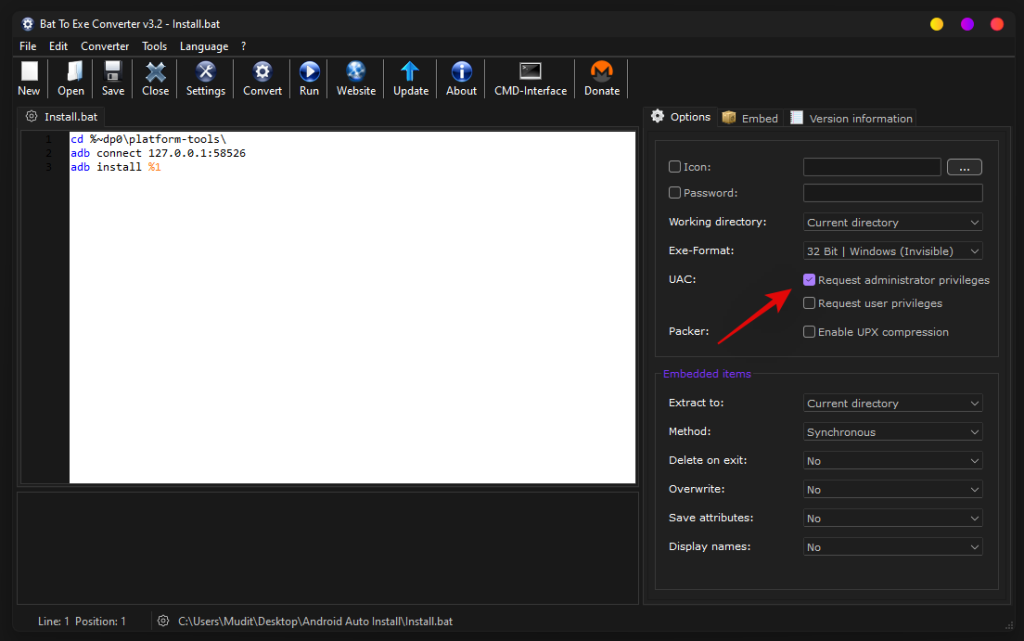
Sada kliknite na 'Pretvori' na vrhu.
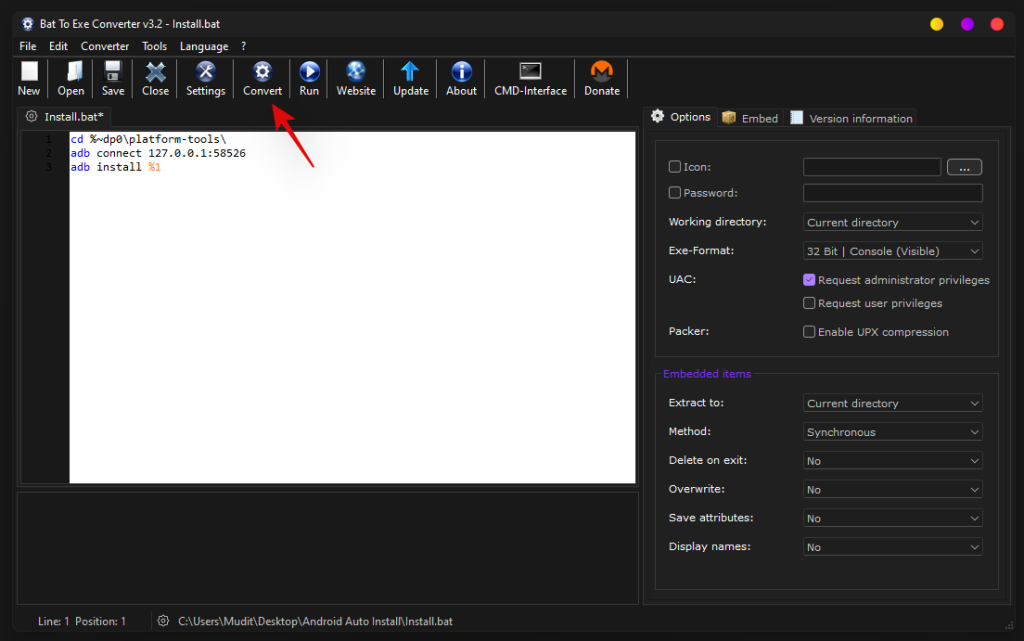
Dođite do iste mape "Android Auto Install", a zatim spremite konvertiranu datoteku pod nazivom "Install.exe".
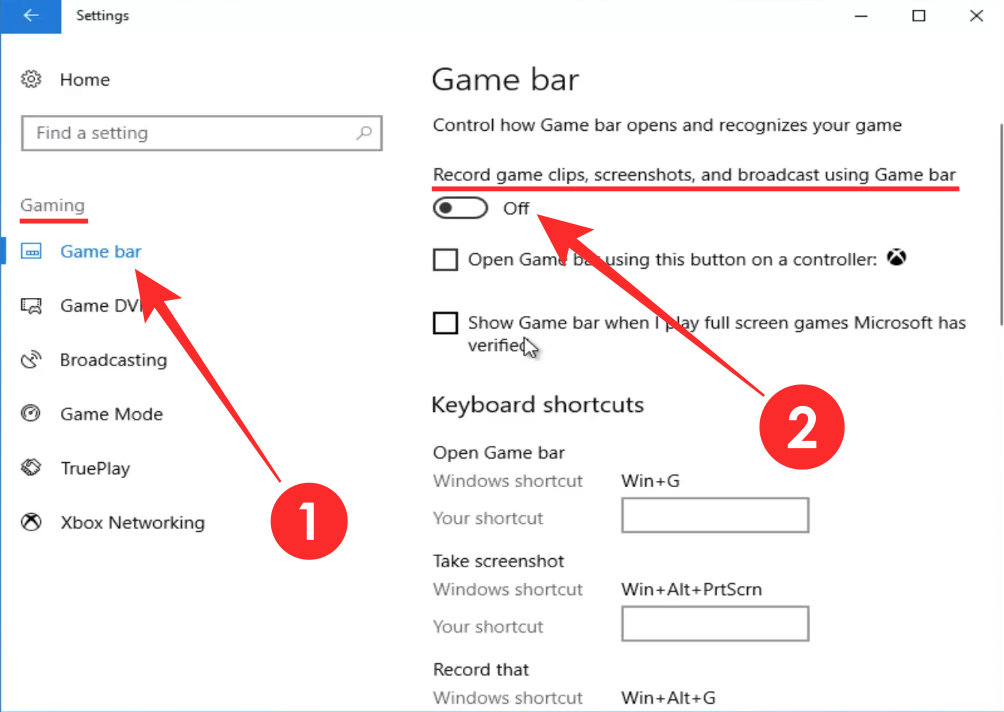
Datoteka će se sada pretvoriti u .exe datoteku. Nakon pretvorbe zatvorite softver i idite na nasumični APK koji još niste instalirali te ga kliknite i odaberite.

Pritisnite Alt + Enterna tipkovnici. Dijaloški okvir svojstava sada će se otvoriti za odabrani APK. Kliknite na 'Promijeni'.

Kliknite na "Više aplikacija".

Kliknite na 'Potražite drugu aplikaciju na ovom računalu'.

Dođite do mape "Android Auto Install" koju smo ranije stvorili i odaberite "Install.exe" kao svoju ciljanu aplikaciju.

Sada kliknite na 'U redu' da biste spremili promjene.

Ako je sve radilo ispravno, sada možete jednostavno dvaput kliknuti na APK datoteku da je instalirate na svoj sustav.
Nadamo se da ste uspjeli jednostavno automatski instalirati APK-ove na svoj Windows 11 sustav koristeći gornji vodič. Ako imate još pitanja, slobodno nam se obratite pomoću odjeljka za komentare u nastavku.
Povezano:
Ovaj vodič pokazuje kako proslijediti SMS poruku s Android uređaja koristeći Google Messaging aplikaciju.
Ovaj vodič će vam pokazati kako izbrisati fotografije i videozapise s Facebooka koristeći PC, Android ili iOS uređaj.
Snimke zaslona su najbolji način za snimanje zaslona u sustavu Windows 11. Otkrijte različite metode korištenja Print Screen, Snip & Sketch i više!
Saznajte kako promijeniti boju trake zadataka u sustavu Windows 11 pomoću jednostavnih metoda. Prilagodite izgled svog radnog prostora korištenjem postavki sustava i alata treće strane.
U ovom vodiču saznajte kako promijeniti pozadinu na Windows 11 koristeći razne metode. Idealno za korisnike svih razina.
Microsoft Teams jedna je od najistaknutijih platformi za video konferencije za tvrtke u današnjem dobu pandemije. U ovom vodiču naučite kako blokirati kontakte i upravljati komunikacijom u Microsoft Teamsu.
Ako se pitate gdje je "Moje računalo" u sustavu Windows 11, ovaj vodič će vam pružiti sve potrebne informacije i korake za povratak njegove ikone na radnu površinu.
Tijekom posljednjih mjesec dana gotovo sve sposobne organizacije i obrazovne institucije zatražile su pomoć raznih softvera za video pozive. Saznajte koliko podataka koristi Zoom i kako smanjiti korištenje podataka.
Upravljački programi uređaja pomažu u ispravljanju grešaka, stvaranju i poboljšanju kompatibilnosti perifernih uređaja i komponenti s trenutnim i novim ažuriranjima OS-a.
Za one koji koriste Windows, upravljačka ploča je suputnik kroz godine. Ovaj članak nudi 9 načina za otvaranje upravljačke ploče u sustavu Windows 11.
Saznajte kako jednostavno staviti profilnu sliku umjesto videa na Zoomu, za vrijeme sastanaka ili unaprijed. Ovo uključuje korake za PC i mobilne uređaje.
Zoom je jedna od najpopularnijih aplikacija za daljinsku suradnju. Uslugu koriste mnoge tvrtke tijekom ovog vremena izolacije, a velike su šanse da ako radite od kuće onda...
Windows 11 je pušten javnosti, a Microsoft je izdao novog personaliziranog pomoćnika koji će vam pomoći da se uključite. Windows 11 donosi brojne promjene uključujući mogućnost instaliranja…
Microsoft Teams nudi vam mogućnost upravljanja i suradnje s više timova istovremeno iz udobnosti vašeg kauča. To vam omogućuje da s lakoćom upravljate velikim projektima na daljinu dok…
Microsoft Teams jedan je od široko korištenih alata za suradnju s više od 20 milijuna aktivnih korisnika dnevno. Usluga nudi značajke poput razmjene trenutnih poruka, video i audio konferencija, datoteka...
Najnovija iteracija sustava Windows sve je što su tehnološki entuzijasti željeli da bude. Od bolje kompatibilnosti aplikacija do prekrasnog korisničkog sučelja, ima puno toga za sliniti. Ali postoji…
U slučaju da Windows Search koristi iznimno visoke resurse procesora ili diska, tada možete koristiti sljedeće metode rješavanja problema u sustavu Windows 11. Metode za rješavanje problema uključuju jednostavnije metode...
Nova aplikacija Fotografije za Windows 11 bila je dobrim dijelom dobrodošao dodatak. Dolazi s obnovljenim korisničkim sučeljem, novim Video Editorom s ogromnom bibliotekom efekata, novim korisničkim sučeljem za uvoz i integracijom…
20. veljače 2021.: Google je sada blokirao sva proširenja za Meet koja su pomogla s prikazom mreže, uključujući ona navedena u nastavku. Ova proširenja više ne rade i čini se da je jedina alternativa…
Windows 11 Insider Build pušten je u divljinu i privlači veliku pozornost obožavatelja i kritičara. Novi dizajn općenito je ugodan oku, ali ima nekoliko elemenata koji…
Frustrirani ste beskrajnom petljom ključa za oporavak BitLockera u sustavu Windows 11? Otkrijte detaljna rješenja kako biste ponovno dobili pristup šifriranom disku bez gubitka podataka. Brza i pouzdana rješenja za nesmetan oporavak.
Imate problema s nedostajućim uređivačem grupnih pravila u sustavu Windows 11 Home? Otkrijte provjerena, detaljna rješenja kako biste jednostavno omogućili gpedit.msc i ponovno preuzeli kontrolu nad postavkama sustava bez nadogradnje izdanja.
Mučite se s frustrirajućom greškom "Ethernet kabel nije priključen" u sustavu Windows 11? Otkrijte provjerene korake za rješavanje problema kako biste brzo vratili internetsku vezu. Od osnovnih provjera do naprednih rješenja, vratite se na mrežu bez muke.
Mučite se s frustrirajućom pogreškom DPC Watchdog Violation u sustavu Windows 11? Otkrijte provjerena, detaljna rješenja kako biste brzo riješili ovaj BSOD problem i ponovno omogućili nesmetan rad računala. Ažurirano s najnovijim savjetima za rješavanje problema.
Frustrirani ste što se vaša pozadina u sustavu Windows 11 vraća na zadane postavke? Istražite glavne razloge zašto se to događa i pronađite provjerena rješenja kako biste zadržali svoju personaliziranu pozadinu. Recite zbogom zadanim postavkama i pozdravite trajnu prilagodbu!
Imate problema s funkcijom "drag and drop" u sustavu Windows 11 koja ne radi? Otkrijte provjerena rješenja za besprijekorno upravljanje datotekama. Od jednostavnih podešavanja do naprednih rješenja, vratite svoje računalo u normalu već danas.
Imate problema s mutnim ili nevidljivim fontovima u Google Chromeu na Windowsima 11? Otkrijte provjerene korake za rješavanje problema kako biste vratili oštru vidljivost teksta i poboljšali svoje iskustvo pregledavanja.
Imate problema s greškama u konfiguraciji stranične datoteke u sustavu Windows 11? Otkrijte provjerene korake za rješavanje problema, optimizaciju virtualne memorije i vraćanje nesmetanih performansi računala. Jednostavna rješenja za početnike i profesionalce.
Mučite se s time da se brojač FPS-a u Game Baru ne prikazuje u 2026. godini? Otkrijte provjerena rješenja za vraćanje praćenja performansi u igri na Windowsima. Korak-po-korak rješenja za besprijekorno igranje.
Imate problema s izvršnim programom antimalware servisa koji zauzima CPU u sustavu Windows 11? Otkrijte provjerene korake za rješavanje problema kako biste riješili veliku upotrebu resursa, poboljšali performanse i održali sigurnost sustava bez muke.



























